메시지 센터
오류 메시지, 경고 및 정보 메시지의 이력이 메시지 센터에 표시되고 분류됩니다. 메시지의 예로는 CAD 가져오기 중 실패한 파트에 대한 오류, 컨스트럭션 이력 오류 및 정보, 상태 및 런타임 정보가 있습니다.
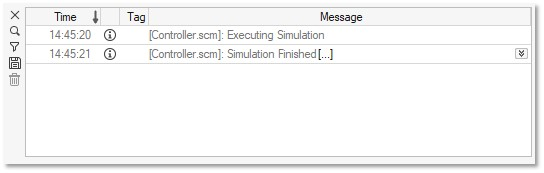
다음 정보가 있습니다.
| 머리글 | 설명 |
|---|---|
| 시간 | 메시지가 수신된 시간입니다. |
| 우선 순위 | 메시지 유형을 나타냅니다.
|
| 제품 | 이 정보를 사용할 수 있는 경우 메시지를 생성한 제품입니다. 이 열을 켜거나 끄려면 머리글을 마우스 오른쪽 버튼으로 클릭한 다음 제품 열 표시를 선택합니다. |
| 태그 | 이 정보를 사용할 수 있는 경우 메시지의 태그입니다. 이 열을 켜거나 끄려면 머리글을 마우스 오른쪽 버튼으로 클릭한 다음 태그 열 표시를 선택합니다. |
| 메시지(M) | 긴 메시지는 축소되어 특정 수의 행만 표시될 수 있습니다. 자세한 내용은 메시지 관리를 참조하십시오. |
메시지 관리
메시지 확장, 축소, 검색, 정렬, 복사, 저장 및 삭제 방법에 대한 세부 사항입니다.
메시지 센터 표시 시점 선택
기본적으로 오류 메시지가 수신되면 메시지 센터가 자동으로 표시됩니다. 추가 유형의 메시지가 표시될 때 자동으로 메시지 센터를 표시하도록 선택할 수 있습니다. 또는 메시지 센터를 수동으로 열도록 요청할 수 있습니다.
 : 오류
: 오류 : 경고
: 경고 을 클릭합니다.
을 클릭합니다. 을 클릭합니다.
을 클릭합니다. 을 클릭합니다.
을 클릭합니다. 을 클릭합니다.
을 클릭합니다. 를 클릭합니다.
를 클릭합니다.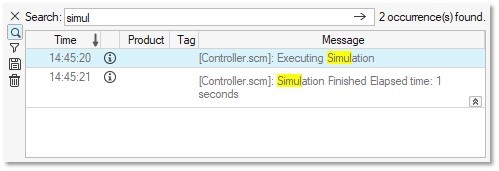
 을 클릭합니다.
을 클릭합니다. : 정보 메시지만 검색합니다. 발생 횟수는 이 아이콘 오른쪽의 괄호 안에 표시됩니다.
: 정보 메시지만 검색합니다. 발생 횟수는 이 아이콘 오른쪽의 괄호 안에 표시됩니다. 을 클릭합니다.
을 클릭합니다. 열 제목을 클릭하여 최신 항목에서 가장 오래된 항목으로 또는 그 반대로 정렬합니다.
열 제목을 클릭하여 최신 항목에서 가장 오래된 항목으로 또는 그 반대로 정렬합니다. 을 클릭하십시오.
을 클릭하십시오.